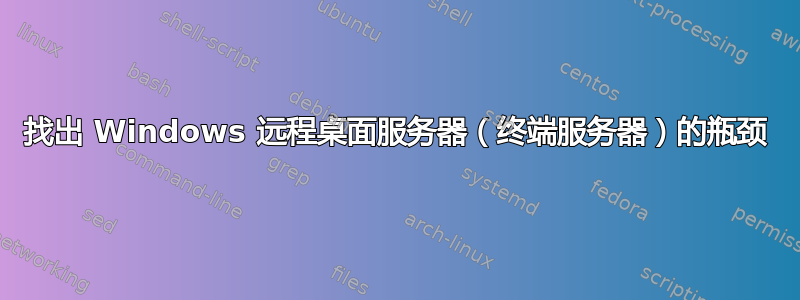
我在 VMware Host 上安装了 Windows Server 2008 R2 (SP1) 作为 RDS 服务器。有时我的远程用户可以看到 RDS 服务器上的滞后/延迟。有人能根据他们的经验告诉我找到此服务器瓶颈的最佳做法是什么吗?
答案1
正如 Chris S 提到的,有几种因素可能会导致远程桌面性能不佳。根据我的经验,以下是主要原因(按可能性排序)。
带宽
远程桌面性能不佳的首要原因是带宽不足。根据具体操作,会话可以使用几 Kbps 到几 Mbps 的带宽。我自己的测试表明,滚动浏览 PDF 将使用高达 3 Mbps 的带宽。随着可用带宽的减少,感知性能也会下降。
首先需要确定应用程序的带宽需求。这需要在受控的 LAN 环境中进行测试,然后在执行正常任务时测量带宽使用情况。我个人成功使用了网络限制器在我的个人工作站上。您也可以从另一个角度解决问题,并使用 NetLimiter 强制将您的连接速度降低到您的 WAN 连接的额定速度。这应该可以很好地表明您的远程用户正在看到什么。
一旦知道应用程序需要多少带宽,就需要确定它是否是限制因素。首先,测量客户端和服务器之间的可用带宽。一个出色的工具是iperf。我假设您在受控测试期间有足够的可用带宽。
接下来,您需要设置某种带宽监控,以查看用户报告的问题是否与流量高峰或其他不良情况有关。我倾向于将交换机或路由器的流量转储到ntop,因为它提供了有用的带宽使用情况的实时和历史报告。
如果您遇到带宽问题,一个简单的更改就是更改远程桌面连接上的“体验”设置。禁用视觉样式和动画,许多桌面操作就会神奇地变得更快。
潜伏
远程桌面连接的另一个常见问题是延迟。客户端和服务器之间需要有相当快的往返时间,否则人们将能够察觉到延迟。根据经验,大多数人在 50 到 100 毫秒的 ping 时间之间开始注意到问题。
幸运的是,这种情况通常很容易诊断。您可以设置监控工具,例如烟平或者PRTG网络监视器提供有关您的监控服务器与任何其他任意主机之间的延迟的报告。您甚至可以只使用内置命令ping -t进行短会话。通常,您需要将监控服务器定位在与远程桌面服务器相同的 LAN 上,然后针对服务器和客户端设置监控。尝试将问题报告与高 ping 时间事件关联起来。
如果您遇到 ping 时间过长的问题,请使用traceroute它来找出延迟的原因。如果您确定问题出在您自己的网络中,请考虑引入 QoS 过滤来优先处理远程桌面等实时流量。
此外,要警惕任何通过无线介质连接的人,无论是 802.11(WiFi),还是更糟的卫星连接。无线连接容易受到环境干扰,在各种条件下和不同时间段内都可能导致极端延迟问题。而且通过卫星使用远程桌面总是很糟糕。
本地 CPU 或内存 最后,您的服务器可能只是负担过重。监控 CPU 和内存使用情况,尤其是在高峰时段,以确保服务器能够及时满足请求。
上面提到的工具之一(PRTG)可以设置为监控服务器在一段时间内的 CPU 和内存使用情况,并可以生成图表,从而可以轻松地将问题报告与特定故障关联起来。
额外提示:如果您的用户在打字时遇到困难,尤其是修饰键无法正确应用,请尝试更改远程桌面连接快捷方式上的键盘设置,将“应用 Windows 组合键”设置为On the local computer。
答案2
查看RDS 最佳实践分析器。


